Wie verwende ich das Frontdisplay des Galaxy Z Fold2?
Mit dem Galaxy Z Fold2 besitzt du ein vollwertiges Smartphone, das dank seines ergonomischen Designs im zusammengeklappten Zustand bequem in eine Hand passt. Beim Telefonieren oder beim Aufnehmen von Selfies können alle Apps problemlos mit nur einem Finger bedient und einfach vom "kleinen" zum "grossen" Bildschirm (von Frontdisplay zu Hauptdisplay) übertragen werden.
Das Frontdisplay
Das Galaxy Z Fold2 wurde so konzipiert, dass du auch im zusammengeklappten Zustand Apps nutzen, Nachrichten anzeigen oder im Internet surfen kannst. Ist das Galaxy Z Fold2 zugeklappt, startest du die Apps, die du verwenden möchtest, einfach auf dem Frontdisplay.

① Telefon ② Nachrichten ③ Internet
Die nächste Stufe des Multitasking mit Multi Window
Mit dem Galaxy Z Fold2 erlebst du eine neue Art des Multitasking, indem du bis zu drei App-Fenster auf dem Hauptdisplay öffnest. Das Frontdisplay unterstützt die Konfiguration von zwei App-Fenstern (oben / unten). Das bedeutet auch, dass dieselben zwei Apps in verschiedenen Fenstern, in der sogenannten Multi-Instanz, geöffnet werden können.
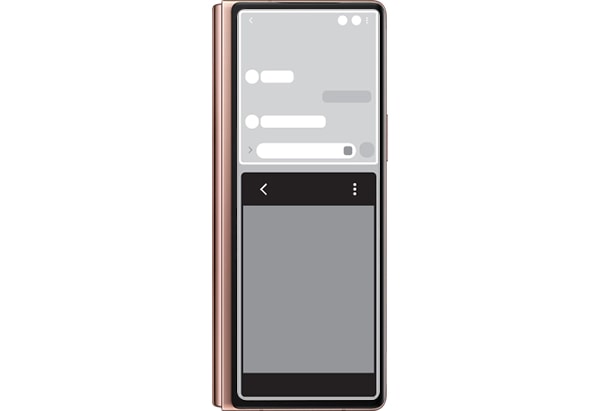
Hinweis: Multi Window ist möglicherweise nicht mit allen Apps möglich. Apps, die mehrere Instanzen unterstützen: Internet, Eigene Dateien, Samsung Notes, MS Office (verfügbare App kann geändert werden).
Verschieben von Apps vom Hauptdisplay zum Frontdisplay
Die Benutzeroberfläche des Galaxy Z Fold2 ist nicht nur für das Hauptdisplay, sondern auch für das Frontdisplay optimiert, sodass du alle deine Apps auch bei geschlossenem Smartphone problemlos mit einer Hand verwenden kannst. Während du das Frontdisplay zum Anzeigen von Fotos, Videos, Artikeln, Strassenkarten und mehr verwendest, kannst du das Galaxy Z Fold2 öffnen, um Dinge ohne Unterbrechungen auf den grösseren inneren Bildschirm zu übernehmen und umgekehrt. Im umgekehrten Fall ist vom Hauptdisplay zum Frontdisplay die Standardeinstellung Bildschirm aus, du kannst jedoch die Funktion "Fortsetzen von Apps auf Cover-Bildschirm" über folgenden Pfad aktivieren:
- Tippe in den Einstellungen auf Anzeige.
- Tippe auf Fortsetzen von Apps auf Cover-Bildschirm.
- Tippe auf die Schalter neben den Apps, die auf dem Frontdisplay fortgesetzt werden sollen, wenn das Galaxy Z Fold2 zusammengeklappt wird.
Hinweis:
- Wenn du das Gerät zusammenklappst, während die App im Hauptdisplay ausgeführt wird, wird die App auf dem Frontdisplay angezeigt. Einige Apps unterstützen diese Funktion möglicherweise nicht.
- Es kann vorkommen, dass Text unscharf erscheint, wenn während der Verwendung zwischen den Bildschirmen umgeschaltet wird. Hierbei handelt es sich um einen normalen Betrieb und nicht um einen Produktfehler.
- Da das Frontdisplay nur 60 Hz unterstützt, kann die Auflösung des Bildschirms relativ zum Hauptdisplay (120 Hz - Standardeinstellung) abweichen. Dies ist auf Unterschiede in den grundlegenden Hardwarespezifikationen zurückzuführen und kein Softwarefehler.
Verwenden der Frontdisplay-Kamera
Du kannst Fotos oder Videos über das Frontdisplay aufnehmen, während das Gerät vollständig gefaltet oder ausgeklappt ist.
Beim Aufnehmen eines Fotos oder Videos wird gleichzeitig eine Vorschau auf dem Frontdisplay angezeigt. Auf diese Weise können die Personen auf dem Foto/Video mithilfe der Dual-Vorschau direkt sehen, wie das Ergebnis aussehen würde.
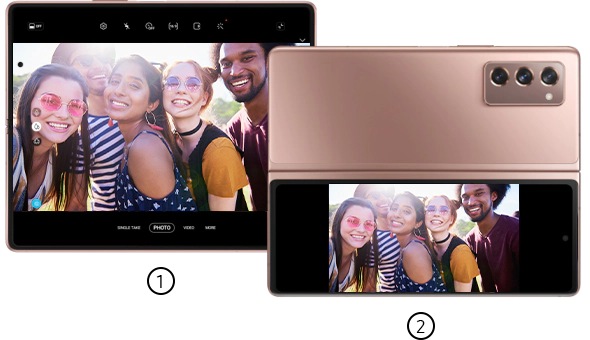
① Hauptdisplay (Vorschau1) ② Frontdisplay (Vorschau 2)
Verwendung der Dual-Vorschau
- Tippe auf dem Vorschaubildschirm auf das AUS-Symbol. Das Frontdisplay wird eingeschaltet.
- Tippe auf den Auslöser, um ein Foto aufzunehmen, oder auf das Aufnahme-Symbol, um ein Video aufzunehmen.
Hinweis: Diese Funktion ist nur in einigen Aufnahmemodi verfügbar.
Du hast die Möglichkeit, ein Selfie mit der hochauflösenden Hauptkamera auf der Rückseite des Galaxy Z Fold2 aufzunehmen, während du die Vorschau auf dem Frontdisplay immer im Auge hast. Das Hauptdisplay wird in diesem Fall automatisch ausgeschaltet.
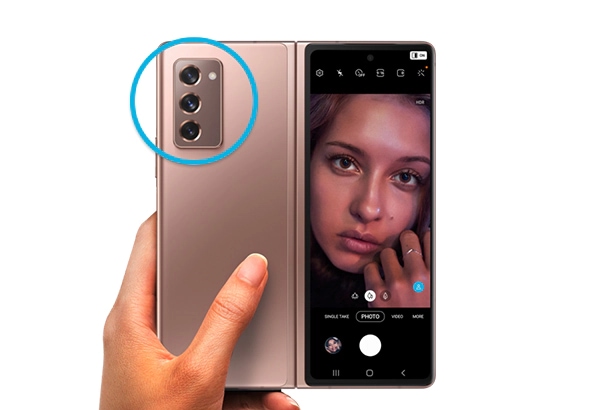
So machst du ein Selfie mit der Hauptkamera
- Starte die Kamera-App.
- Tippe auf SELFIE.
- Klappe das Gerät auseinander und blicke in die hintere Kamera.
- Tippe auf den Auslöser, um ein Foto aufzunehmen, oder auf Aufnahme-Symbol, um ein Video aufzunehmen.
Hinweis: Diese Funktion ist nur in einigen Aufnahmemodi verfügbar.
So zeigst du das Frontdisplay im Querformat an
Tippe und halte auf dem Startbildschirm einen leeren Bereich des Bildschirms, tippe auf Einstellungen des Startbildschirms und anschliessend auf den Schalter In den Querformatmodus drehen, um die Funktion zu aktivieren. Drehe das Gerät in die Horizontale, um den Bildschirm im Querformat anzuzeigen.

Hinweis: Im Querformat sind mehrere App-Fenster und das Seiten-Paneel nicht verfügbar.
Hinweis: Geräte- und Menüscreenshots können je nach Gerätemodell und Softwareversion variieren.
Danke für deine Rückmeldung!
Bitte beantworte alle Fragen.